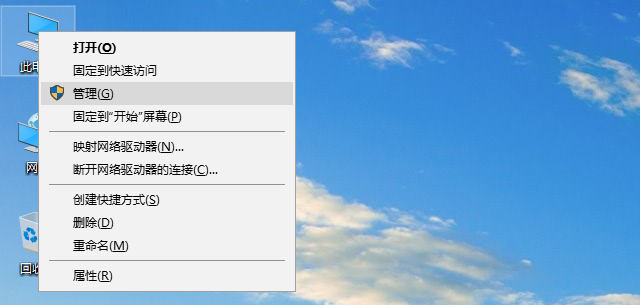全部
-
 windows10系统打印机进行扫描的方法
windows10系统打印机进行扫描的方法windows10系统打印机进行扫描的方法 windows10系统打印机进行扫描的方法 具体方法如下: 1.插上打印机,安装好打印机驱动,有的免驱动,此步骤略; 2.首先按win+R键,输入control进入控制面板; 3.在控制面板里找到并点击查看设备和打印机; 4.找到你的打印机,右键点击开始扫描即可. 看了上述小编的介绍,相信大家对windows10打印机如何扫描问题已经有了一定的了解.有需要的朋友们,可以自己动手操作看看哦!...
-
 为何windows10关机界面打不开
为何windows10关机界面打不开为何windows10关机界面打不开 可能与关机前的不当操作有关,比如:玩游戏.看视频.操作大的东西.使用电脑时间长造成的卡引起的吧,或下载了不合适的东西.或删除了系统文件.或断电关机等 还可以通过以下进行关机: 1.左键双击控制面板(控制面板已放到桌面),再单击电源选项: 2.在打开的电源选项窗口,左键点击:选择电源按纽的功能,打开系统设置: 3.在系统设置窗口,我们左键点击:更改当前不可用的设置: 4.下拉右侧滑条,找到关机设置,左键点击:启用快速启动去掉前面小方框内的勾:再点击:保存修改: 5.点击开始,左键点击:关机选项 -...
-
 Windows10系统用户添加管理员权限运行文件的方法
Windows10系统用户添加管理员权限运行文件的方法Windows10系统用户添加管理员权限运行文件的方法 方法: 1.首先使用管理员帐户登录,就是你安装完系统使用的第一个用户: 2.然后点击开始菜单--"设置"--"帐户"--"其他帐户": 3.选择新建的用户,点击编辑,然后设置为管理员,保存就可以了....
-
 windows10怎么开启触屏触屏
windows10怎么开启触屏触屏windows10怎么开启触屏触屏 方法如下: 1.可以在任务栏空白区域右键单击,选中"触摸键盘显示按钮",之后"触摸键盘"按钮就显示在任务栏中了. 2.除了触摸键盘,Win10中依然保留了传统的"屏幕键盘",按Win+R打开运行,输入osk. 3.回车即可打开传统的屏幕键盘....
-
 windows10系统的触摸屏不能用的原因
windows10系统的触摸屏不能用的原因windows10系统的触摸屏不能用的原因 1.触摸板被禁用了,你从控制面板里找一下,里面有关于控制面板的设置,看看是不是设定为禁用了,或者是你触摸板旁边有快捷键可以禁用触摸板: 2.触摸板驱动被别的软件删掉了,或者是出问题了,这种情况的话,你就可以重新安装驱动程序,或者安装驱动精灵之类的软件,重新装驱动程序就可以了....
-
 Windows10锁屏后怎么会断网?
Windows10锁屏后怎么会断网?Windows10锁屏后怎么会断网? WIN10默认设置锁屏后断开网络连接.修改一下就可以解决啦. 修改方法: 首先还是打开开始菜单,如图,选择"设置" 在设置界面,如图所示,选择第一个"系统(显示.通知.应用.电源)"选项 然后选择"电源和睡眠",按图操作即可 看到"睡眠"选项下的两个时间段了吗?把它们都设置为"从不" 都设置为"从不"后,关闭窗口,现在,锁屏后就不会断网啦!尽情地下载电影吧!...
-
 Windows10忘记电脑密码无法登陆系统如何解决
Windows10忘记电脑密码无法登陆系统如何解决Windows10忘记电脑密码无法登陆系统如何解决 很多使用windows10系统的用户都遇到过忘记电脑密码无法登陆系统的问题.那么,这该怎么办呢?这是个非常恼人的问题,今天小编就来教你们(一些人生的经验)一种修改密码的方法,比使用PE高到不知道哪里去了. 我这里设置了一台虚拟机,专门用来做这次教程的.虚拟机运行Win10.用户名为Virtu,密码为1234.我要在不输入密码的情况下修改密码为12342345.现在打开虚拟机,发现忘记密码.这个时候我们可以重启.在显示Windows Logo的时候抠电池(强制重启).可能要重启几次,直到在Wind...
-
 Windows10小娜搜索不到Win32程序如何解决
Windows10小娜搜索不到Win32程序如何解决Windows10小娜搜索不到Win32程序如何解决 Win10系统自带了数字助手Cortana,使用它我们能够很轻松地搜索到各种文件和应用等内容.不过,有些用户在与小娜玩耍时,遇到了搜不到Win32桌面程序问题.这该怎么办呢?要想解决也比较容易,跟着小编用一个命令就可以瞬间搞定. 方法如下: 1.用管理员模式打开PowerShell,如果小娜不给你搜,你可以在开始菜单中找"Windows PowerShell"文件夹,打开后右键单击Windows PowerShell,选择"以管理员身份运行"; 2.执行以下命令(如...
-
 Windows10 Cortana搜索结果显示缓慢怎么办?
Windows10 Cortana搜索结果显示缓慢怎么办?Windows10 Cortana搜索结果显示缓慢怎么办? Windows10系统自带的数字助手Cortana,让桌面用户眼前一亮,它能够帮助我们更方便地使用电脑.不过由于种种原因,Cortana的搜索有时候会遇到问题,比如有用户反馈win10小娜出现了搜索结果显示缓慢问题.这该怎么办呢?其实,这个问题解决起来其实更简单一些,无需动用注册表和命令提示符等工具. 具体方法如下: 1.首先在文件夹选项中开启隐藏文件的显示功能; 小提示:在文件资源管理器中点击"查看"标签,然后点击右侧的"选项"按钮就可以进入"文件夹选项...
-
 Windows10系统鼠标右键失灵没反应的解决方案
Windows10系统鼠标右键失灵没反应的解决方案Windows10系统鼠标右键失灵没反应的解决方案 鼠标是我们操控电脑的一项必不可缺的工具,它对我们的重要性不言而喻.不过,有些用户在Windows10系统下操作时,总会遇到鼠标右键失灵的情况,通过检测并非鼠标问题,那么这该如何解决呢?大家可以参考以下方案来解决. 解决方案: 1.按Win+X组合键选择"命令提示符(管理员)"; 2.在命令提示符中输入并执行以下内容: reg add HKEY_CURRENT_USERSoftwareMicrosoftWindowsCurrentVersionPoliciesExplorer /v &q...
-
 windows10系统出现win32kfull错误蓝屏的解决方案
windows10系统出现win32kfull错误蓝屏的解决方案windows10系统出现win32kfull错误蓝屏的解决方案 在使用windows10正式版系统过程中,我们难免都会遇到一些问题.比如,有用户反馈自己的电脑突然出现了win32kfull错误蓝屏,这该怎么办呢?接下来,小编就为大家分享下具体解决方案.只需要简单几步即可完成,但是需要在能开机的情况下,一般这个蓝屏出现后,关机再开始可以开机的. 解决方案: 1.在出现win32kfull蓝屏后,重启开机.直接按住电源重启就好.开机后.首先一步就是打开360人工服务软件; 2.打开人工服务软件之后,首页有个电脑经常蓝屏的一个选项,我们点击进去; 3.进去以后,第...
-
 Windows10桌面上的图片不显示缩略图如何解决
Windows10桌面上的图片不显示缩略图如何解决Windows10桌面上的图片不显示缩略图如何解决 很多朋友在将系统升级到Win10正式版后都觉得很不习惯,因为他们发现win10桌面根本不会显示缩略图,这该怎么办呢?看不见缩略图的话,会给我们的操作带来不少麻烦.下面,小编就为大家分享下Windows10桌面上的图片不显示缩略图问题的解决方法. 具体方法如下: 1.桌面上看不见这是要死的节奏啊,谁知道这图片是什么啊,非得打开来才看得见麻烦不麻烦啊,那么就来解决吧; 2.打开"我的电脑"; 3.找到左上角"文件"按钮,点开; 4.找到"更改文件夹和搜索选项&...
-
 升级Windows10提示正在还原以前版本的Windows怎么办
升级Windows10提示正在还原以前版本的Windows怎么办升级Windows10提示正在还原以前版本的Windows怎么办 有不少收到Windows10推送更新的Win7.Win8.1用户在升级安装Windows10时会出现"正在还原以前版本的Windows"的问题,然后系统又被还原到以前的Windows7.Windows8.1旧系统,造成升级Win10失败.下面下载吧小编给出几个参考解决方法. 1.使用360 Windows10升级助手检测电脑 360 Windows10升级助手可针对升级Win10检测电脑的硬件和软件,并能自动修复软件故障,硬件故障也能给出修复方案. 2.使用全新安装方式 使用Win7....
-
 Windows10系统提示"内部版本快过期"的解决方法
Windows10系统提示"内部版本快过期"的解决方法Windows10系统提示"内部版本快过期"的解决方法 Windows10系统提示"内部版本快过期"的解决方法.近来,有不少用户都向小编反馈自己使用的Windows10预览版系统桌面右下角突然出现了一个水印,提示内部版本快过期的问题,这是怎么回事呢?我们又该如何解决呢?下面,就随小编看看该问题的具体解决方法. 原因在于Win10预览版具有一定的过期时间,所以请及时升级到更新的Win10预览版. 目前如果是以前的旧的预览版,7月16日过期. 而最新Win10 14379过期时间为10月2日. 如果你不是为了体验最新的功能,建议安装Win10正...
-
 Windows10技巧:怎么找回Windows 7三大经典
Windows10技巧:怎么找回Windows 7三大经典Windows10技巧:怎么找回Windows 7三大经典 Windows 10很好很强大,但因为变化太大,很多怀旧的同学还是更想念Windows 7上的一些经典功能.其实,很多经典都是可以找回来的,也不太费事儿.今天我们就说其中三个: 1.Aero Glass毛玻璃效果 这个效果在Windows Vista上刚出来的时候很多人都骂华而不实,Windows 8时代取消了很多人又开始怀念了. 目前在Windows 8.1/10上实现毛玻璃效果比较好的是"Aero Glass ",下载后一路安装即可. 如果安装的时候提示兼容性问题,请下载Windo...
-
 Windows10任务栏4个必知快捷键
Windows10任务栏4个必知快捷键Windows10任务栏4个必知快捷键 Windows10任务栏4个必知快捷键.对于一直使用Windows系统的用户来说,应该都知道"任务栏"一直是其重要组成部分和标志,无论是最先的Windows 95还是现在的 Windows 10 系统,虽然在使用过程中仍时不时会遇到一些奇怪问题,但时至今日无可否认,它在外观和功能上都已经有了突飞猛进的改善. Windows 10 中的任务栏可以算是(我个人认为)最好用的一个迭代版本,用户不仅可以在多个方面对其进行自定义定制,还可以进行调整让它更符合你的使用习惯,提高生产效率. 但如果你...
-
 Windows10幻灯片壁纸与无序播放怎么设置
Windows10幻灯片壁纸与无序播放怎么设置Windows10幻灯片壁纸与无序播放怎么设置 如果你厌倦了Windows 10默认的桌面背景,并希望壁纸会自动定时切换,下面就教大家怎么使用自己桌面壁纸在 Windows 10 中实现幻灯片壁纸自动切换和无序播放的效果.不过这与老版本 Windows 的配置有些许不同,这都要"归功于"Windows 10 中 Metro 界面与传统经典界面不伦不类的土洋结合.好了下面我们马上进入正题. 1. 创建相册 Windows 10 的一个傻 X 之处在于,它不允许选择不同路径的图片作为自动桌面壁纸切换的图片来源.好吧,我们只得自己创建一个...
-
 Windows10累积更新安装后会自动重启如何解决
Windows10累积更新安装后会自动重启如何解决Windows10累积更新安装后会自动重启如何解决 正常情况下,Windows10累积更新安装成功后都会要求用户重启电脑,如果用户一直不重启,系统就会提醒个不停.很多用户都觉得这样非常烦人,所以希望能够禁用这个功能,这该如何操作呢?下面,就随小编看看Win10禁用更新安装后自动重启的方法. 推荐:win10 32位系统镜像下载 ▲图片说明:Windows10一周年更新版中的"使用时段"设置 具体如下: 1.右键单击开始按钮,选择"计算机管理"; 2.进入系统工具→任务计划程序→任务计划程序库→Microsoft→Wi...
-
 如何使用bat批处理命令清理windows10系统垃圾文件
如何使用bat批处理命令清理windows10系统垃圾文件如何使用bat批处理命令清理windows10系统垃圾文件 鼠标右键单击,新建文本文档-记事本 在文件中输入: ++++++++++++++++++++++++++++++++++++++++++++++ @echo off color 0a title windows10系统垃圾清理--- echo ★☆ ★☆ ★☆ ★☆ ★☆★☆★☆ ★☆ ★☆ ★☆ ★☆★ echo ★☆ ★☆ ★☆ ★☆ ★☆★☆★☆ ★☆ ★☆ ★☆ ★☆★ echo.★☆ ☆★ echo.★☆ ☆★ echo.★☆ 清理系统垃圾文件,请稍等...... ☆★ echo ★☆...
-
 windows10系统怎样取消任务栏预览图
windows10系统怎样取消任务栏预览图windows10系统怎样取消任务栏预览图 windows10系统怎样取消任务栏预览图?很多用户反馈windows10系统任务栏的预览图总会挡来挡去的,一不小心就点到了,让人觉得很碍事,这该怎么办呢?其实,我们可以直接取消掉任务栏预览图.这该如何操作呢?下面,就随小编看看具体步骤吧! 具体方法如下: 1.按窗口+r快捷键打开"运行"窗口,输入"regedit",单击"确定",进入注册表; 2.在注册表中找到HKEY_CURRENT_USER\SOFTWARE\Microsoft\Windo...
本周热门
-
Windows10数字签名无法安装怎么办 2015/08/11
-
win10如何以管理员身份登录电脑 2020/03/24
-
Windows10打开显卡控制面板的两种方法 2016/08/28
-
提示Component comctl32.ocx or one of its解决办法 2020/06/15
-
要使用本计算机,用户必须输入用户名和密码选项不见了怎么办 2020/06/15
-
Windows10家庭版/高级版/企业版价格 2015/07/30
-
Windows10设备加入Azure AD方法 2016/05/17
-
升级windows10为什么一直在检测配置 2016/07/21
本月热门
-
提示Component comctl32.ocx or one of its解决办法 2020/06/15
-
要使用本计算机,用户必须输入用户名和密码选项不见了怎么办 2020/06/15
-
win10提示你可能没有权限使用网络资源如何解决 2020/05/28
-
windows10登录界面怎么由数字密码切换到图片密码 2016/07/26
-
windows10系统设置长日期的方法 2016/09/20
-
电脑蓝屏出现代码0x0000013a怎么办 2020/06/15
-
windows10无法安装 提示错误80244021怎么办 2015/08/07
-
详解Windows10系统连接硬盘失败的解决方法 2015/05/09
-
Windows10右键菜单"使用迅雷影音播放"选项如何清除 2016/10/12
-
win10即将注销你的登录怎么办 2020/06/12